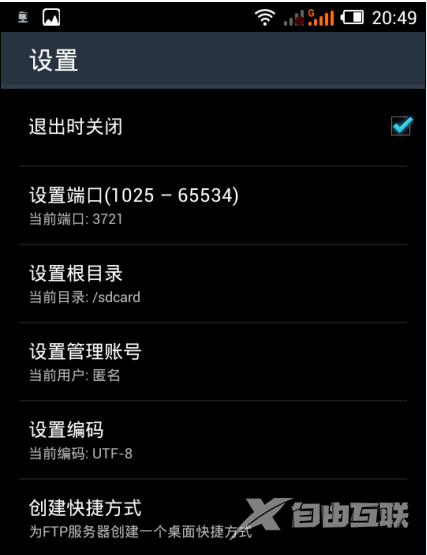有不少的小伙伴都对手机上的es文件浏览器有疑问,其实使用过后其实就会发现,自从有了它,躺在床上,硬盘里的电影想看就看,数据线都可以扔掉了。那么es文件浏览器怎么连接电脑
有不少的小伙伴都对手机上的es文件浏览器有疑问,其实使用过后其实就会发现,自从有了它,躺在床上,硬盘里的电影想看就看,数据线都可以扔掉了。那么es文件浏览器怎么连接电脑呢?下面,自由互联小编就来跟大家一同来探讨一下es文件浏览器连接电脑操作指南。
工具/原料:
系统版本:windows7系统
品牌型号:联想thinkpad e490
软件版本:es文件浏览器1.0
方法/步骤:
打开电脑管理手机进行连接:
1、es文件浏览器怎么连接电脑呢?我们首先在手机打开ES文件浏览器,在主界面的中间,接着点击 “ 工具 ” 下方的 “ 电脑管理手机 ” 功能。
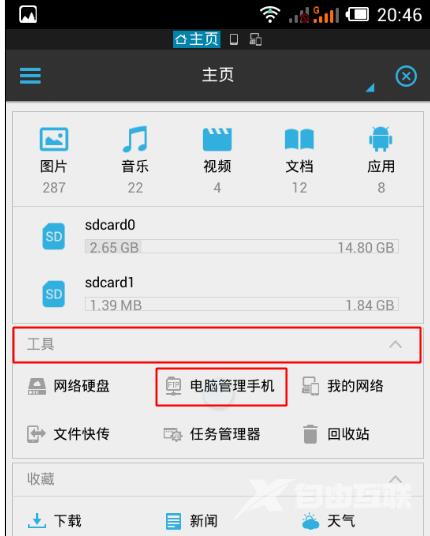
2、进入远程管理界面后,ES此时将会自动识别您路由器的SSID名称,点击“ 打开 ” 按钮。
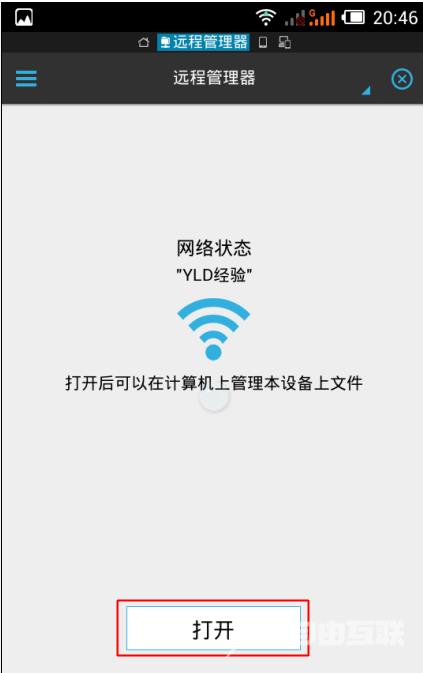
3、此时界面上会提供一个连接地址,这个地址其实是在电脑浏览器地址栏中输入的。
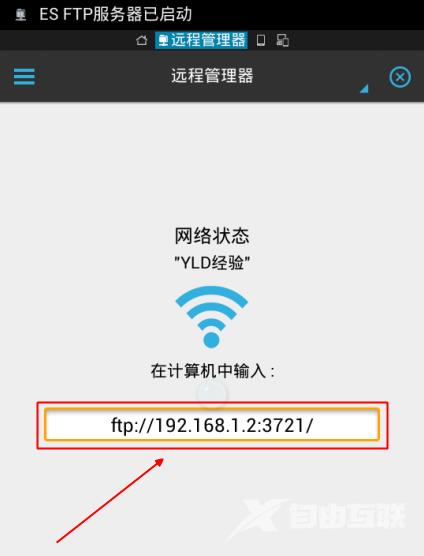
4、双击打开电脑的浏览器,在地址栏中输入ES提供的地址,按回车键。
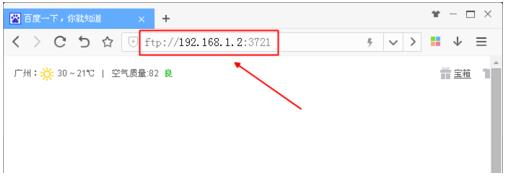
5、连接成功后再电脑浏览器中即可成功看到手机上的文件目录了。
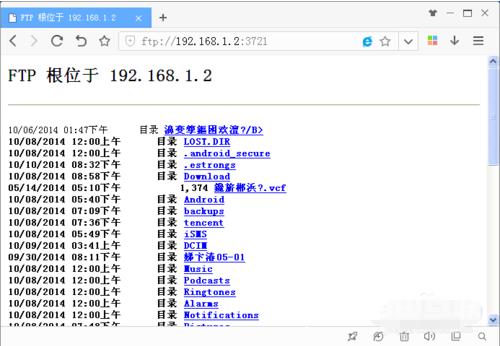
6、点击任意文件夹目录进入,即可成功查看存放在手机上的文件。
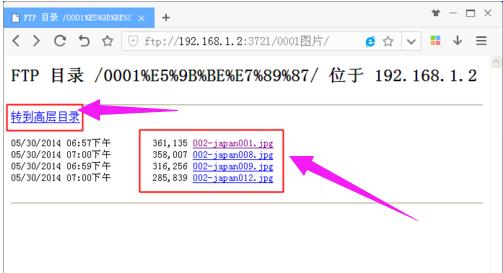
7、这里以打开图片为例。
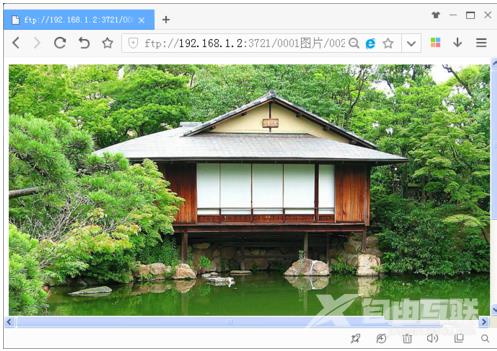
8、不操作的话可在电脑自行关闭页面,或返回手机端点击关闭远程管理。
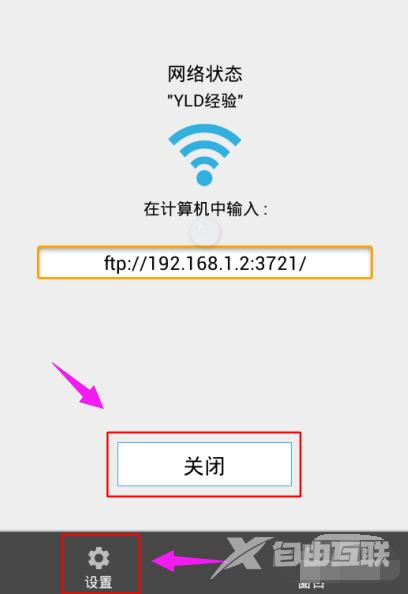
9、在设置选项中即可修改其他相应的功能。